Você pode usar aplicativos sensíveis à segurança em dispositivos com acesso root? A resposta é sim, tudo que você precisa é esconder a raiz.

O custo de fazer o root do Android é que você perde acesso a determinados aplicativos, como aplicativos de pagamento, carteira móvel, banco e segurança corporativa. Depois de detectar o seu dispositivo com raiz, eles não funcionarão mais para proteger seus dados financeiros confidenciais. Neste tutorial, mostraremos vários métodos para ocultar o root e continuar usando esses aplicativos.
- Parte 1: Como ocultar o acesso root com Magisk Manager
- Parte 2: Como ocultar o acesso root com o aplicativo Root Cloak
- Parte 3: Ocultar facilmente o acesso root com o aplicativo Hide My Root
- Bônus: a melhor maneira de recuperar dados depois de ocultar o root
- Parte 4: Como ocultar o acesso root com ROMs personalizadas
- Parte 5: Perguntas frequentes sobre como ocultar o acesso root
Parte 1: Como ocultar o acesso root com Magisk Manager
O Magisk é atualmente a melhor alternativa do SuperSU, criado pelo XDA Developer. Semelhante ao SuperSU, o Magisk é capaz de conceder ou negar permissões de root para aplicativos específicos. Além disso, ele tem a capacidade de ocultar o root e fazer certos aplicativos acreditarem que ele está em um dispositivo não enraizado. Você também pode querer saber se o seu telefone Android está enraizado.
1º Passo Abra o SuperSU, vá para a aba Configurações e toque em Full Unroot. Quando solicitado, toque em Sim. Quando perguntado se você quer restaurar a imagem de recuperação de estoque, escolha Não. Após a reinicialização do seu dispositivo, desinstale o Xposted Framework também, se você o tiver. Certifique-se de remover outros bloatware e desabilitar aplicativos de bloqueio de anúncios.
2º Passo Em seguida, instale o Magisk no seu dispositivo após ele retornar ao seu status original. Em seguida, abra o aplicativo Magisk Manager e navegue até a tela Configurações. Toque em Ocultar aplicativo Magisk botão, BusyBox e hosts Systemless. Vá para a seção Status e toque em SafetyNet check na parte inferior da tela, então você verá SafetyNet Passed.
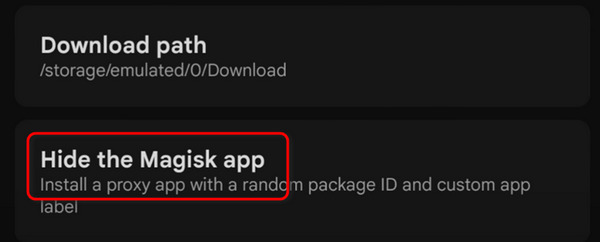
3º Passo Abra o aplicativo Configurações em sua App Drawer e vá para o aplicativo de destino. Toque em Armazenamento e cache botão, então o Armazenamento limpo e Limpar cache botões. Agora, abra o aplicativo de destino e ele será executado normalmente. Isso significa que você escondeu o root no seu dispositivo com sucesso.
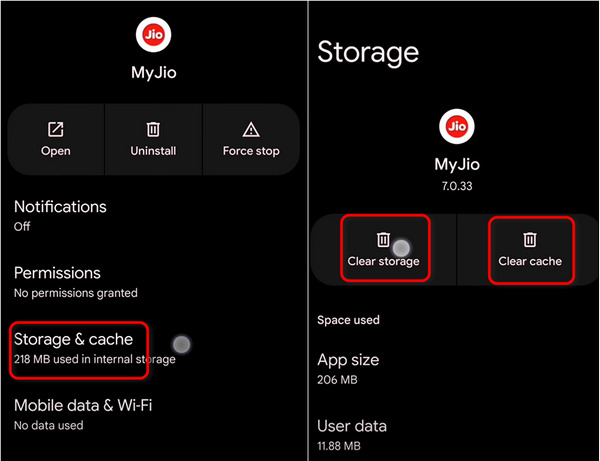
Se você quiser baixar Xposed e outros mods, vá para a seção Download no Magisk Manager.
Parte 2: Como ocultar o acesso root com o aplicativo Root Cloak
O Root Cloak utiliza vários métodos para enganar aplicativos ou impedi-los de detectar o fato de que seu dispositivo é o root, por isso é outra abordagem para ocultar o root em dispositivos móveis. De acordo com os testes, o Root Cloak funciona em uma ampla gama de aplicativos na Play Store, como o AprivaPay.
1º Passo Coloque seu dispositivo rooteado online, abra seu navegador móvel e baixe o Cydia Substrate do site oficial. Ele não está disponível na Play Store agora. Se seu dispositivo estiver executando o Android 4.4 ou posterior, baixe o SELinux Mode Changer e defina-o como Permissivo.
2º Passo Em seguida, abra sua Play Store, pesquise e instale o Root Cloak em seu dispositivo Android. Depois disso, reinicie seu dispositivo rooteado e execute o aplicativo Root Cloak na tela inicial.
3º Passo Agora, selecione os aplicativos cujo status root você deseja ocultar clicando no botão Adicionar/remover aplicativos botão. Se o aplicativo de destino não estiver na lista, toque no Adicionar no canto superior direito e adicione-o. Então você pode ocultar o root para usar muitos aplicativos banidos.
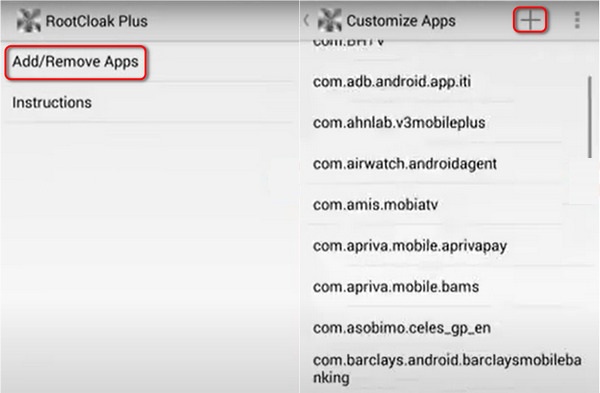
O Cloak da Raiz não arrancar o seu dispositivo; ele apenas engana os aplicativos e evita que alguns detectem o status de root do seu dispositivo.
Parte 3: Ocultar facilmente o acesso root com o aplicativo Hide My Root
O Hide My Root é uma maneira simples de controlar quais aplicativos no seu dispositivo detectam o status da raiz e impedem que outras pessoas recebam essas informações. E este freeware está disponível na Google Play Store.
1º Passo Ligue seu smartphone ou tablet com root, abra sua Google Play Store, pesquise o aplicativo Hide My Root e instale-o em seu dispositivo. Lembre-se de que baixar o aplicativo da Play Store precisa de uma conexão com a internet. Se solicitado, toque em ACEITAR botão na caixa de diálogo pop-up.
2º Passo Em seguida, abra o aplicativo Hide My Root na tela inicial. Quando você abrir o aplicativo pela primeira vez, toque em Aceitar para conceder permissão de acesso root.
3º Passo Há mais de uma maneira de ocultar o root. Se você quiser ocultar seu status de root para todos os aplicativos, toque no Esconder binário su botão na interface principal, e você precisa conceder acesso de superusuário para concluí-lo. E a opção Desinstalar aplicativo SU é capaz de remover temporariamente o privilégio de superusuário. Você pode tocar no Reinstale o aplicativo SU botão para recuperá-lo a qualquer momento.
4º Passo Depois de ocultar o root, você pode usar os aplicativos que são inacessíveis no status rooteado.
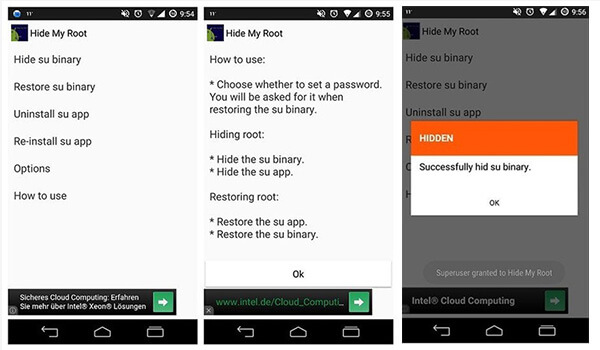
Bônus: a melhor maneira de recuperar dados depois de ocultar o root
Você pode ver que alguns métodos precisam limpar os dados do aplicativo para ocultar o acesso root. Como você pode recuperar os dados? Você pode usar Apeaksoft Android Data Recovery. Embora sejam dados de anexo de aplicativo, este programa também pode detectá-los rapidamente e você pode recuperá-los com apenas um clique. O que você precisa fazer é conectar seu Android com um cabo USB, e então este programa pode escanear seu telefone para procurar os dados perdidos após ocultar o root.

4,000,000+ Transferências
Digitalize facilmente seu Android com um cabo USB depois de ocultar a raiz.
Escolha seletivamente os dados desejados e verifique-os rapidamente em seu Android.
Exiba ordenadamente todos os dados detectados em diferentes classificações.
Visualize os dados perdidos para permitir que você selecione facilmente os dados desejados.
Parte 4: Como ocultar o acesso root com ROMs personalizadas
Este método pode facilmente ocultar o acesso root no seu Android. Algumas ROMs personalizadas têm o recurso de uma ROM pré-rooteada. Se você usar uma ROM como essa, você pode ocultar o root no seu telefone sem um aplicativo de terceiros, mas ativar ou ocultar diretamente o acesso root.
1º Passo Acesse Configurações e verifique as informações do dispositivo. Toque no Número da compilação botão por 7 vezes.
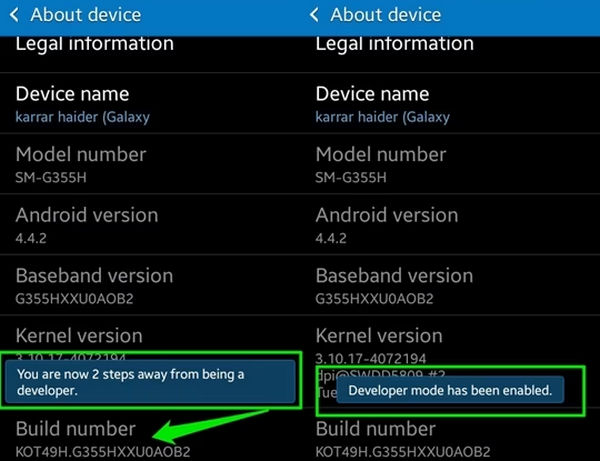
2º Passo Acesse Opções de desenvolvedor e toque o Acesso de raiz botão. Então, você pode ocultar a raiz escolhendo Desativado e tocando no CANCELAR botão.
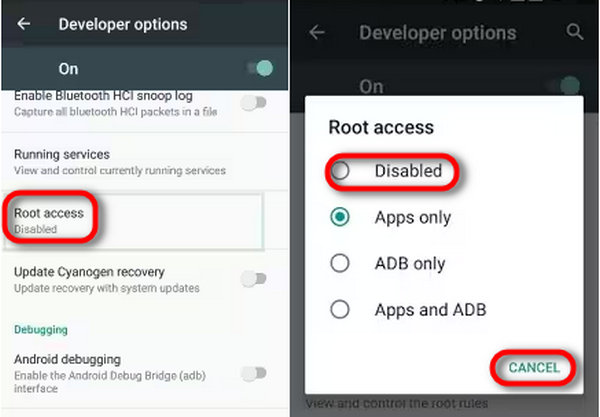
Parte 5: Perguntas frequentes sobre como ocultar o acesso root
1. O que significa ocultar seu acesso root?
Quando alguns aplicativos não podem ser executados em um telefone Android com raiz, você precisa ocultar a raiz do seu iPhone para usá-lo.
2. Como ocultar o root dos aplicativos?
Você pode usar as ferramentas mencionadas acima, como Magisk, para ocultar a permissão de root dos seus aplicativos favoritos. No entanto, você deve descobrir se o método que você usa limpará os dados do aplicativo. Se sim, você pode faça backup do telefone Android para o seu PC antecipadamente.
3. Como escondo raiz de Pokémon?
Para ocultar a raiz do Pokémon, um aplicativo altamente seguro que você pode experimentar é o Magisk. Abra o aplicativo Magisk Manager no seu telefone Android e toque no botão Menu. Em seguida, toque em configurações e ative a opção Ocultar Magisk. Volte ao Menu e toque na opção Ocultar Magisk. Selecione o aplicativo Pokémon para ocultar o fato de seu telefone estar enraizado.
Conclusão
Você aprendeu 4 maneiras de ocultar o acesso root depois de fazer root em seus dispositivos Android. Agora, você pode aproveitar muitos benefícios com privilégios de acesso root enquanto tem acesso a muitos aplicativos sensíveis à segurança. Além disso, se você encontrar os dados do seu aplicativo limpos após ocultar o root, não se esqueça de recorrer a Apeaksoft Android Data Recovery para ajuda. Você pode aproveitar seus dispositivos Android com a mais alta conveniência e acesso.




